윈도우 작업표시줄 우측 하단에 날짜 및 시간이 표시됩니다. 하지만 시간은 초 단위까지는 표시되지 않아서 불편할 때가 있습니다. 아마도 리소스를 많이 차지하기 때문에 제외된 부분인 것 같은데요. 레지스트리 편집으로 가능하오니, 오늘은 이 방법을 설명해 드리도록 하겠습니다.
![[Windows 꿀팁] 윈도우10 & 11 작업표시줄 시계 초 단위 표시 방법](https://blog.kakaocdn.net/dn/c9jCjC/btr6C1y8MUE/gD9UknPRhcKhw8L57uN5Lk/img.png)
목 차
초단위 설정 윈도우 설정에서 변경 불가
날짜 변경방법은 이전 포스팅 자료를 참고하시기 바랍니다.
2023.03.29 - [OS & IT 기기/Windows 10 & 11] - [Windows Tips] 윈도우11 작업표시줄 날짜 요일 표시하는 방법
[Windows Tips] 윈도우11 작업표시줄 날짜 요일 표시하는 방법
안녕하세요. 오늘은 윈도우11 작업표시줄 우측 하단에 위치한 날짜 및 시간 메뉴에서 요일이 표시되도록 하는 방법에 대해서 알아보고자 합니다. 기본으로 날짜 탭에 마우스를 올리면 요일이 표
lightinglife.tistory.com
▲ 날짜에서 요일 추가하는 방법과 동일하게 진행해 보았으나, 변경은 되지 않았습니다. 레지스트리 변경을 통해서만 초단위 설정을 할 수 있습니다.
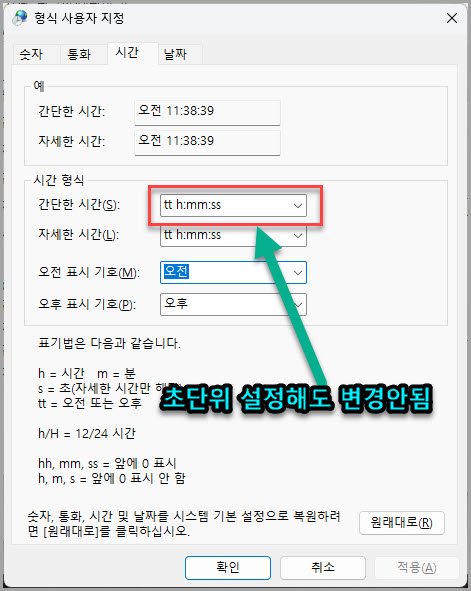
▲ 웬만하면 설정에서 가능할 것 같아 위와 같이 설정했으나, 아무런 소용이 없었습니다.
윈도우 10 시계 초 단위 설정
1 윈도우 + R 키를 눌러서 실행창을 띄우고 Regedit를 입력합니다.
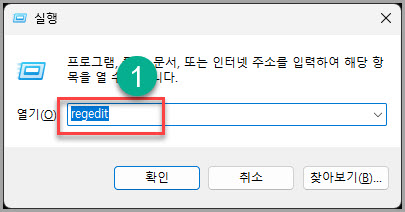
2 아래 경로로 이동합니다. 레지스트리 편집기 경로창에 아래의 경로를 복사하여 입력하거나, 경로를 이동하세요.
HKEY_CURRENT_USER\Software\Microsoft\Windows\CurrentVersion\Explorer\Advanced
3 빈 곳을 우클릭하여 새로 만들기 > DWORD(32비트) 클릭합니다.
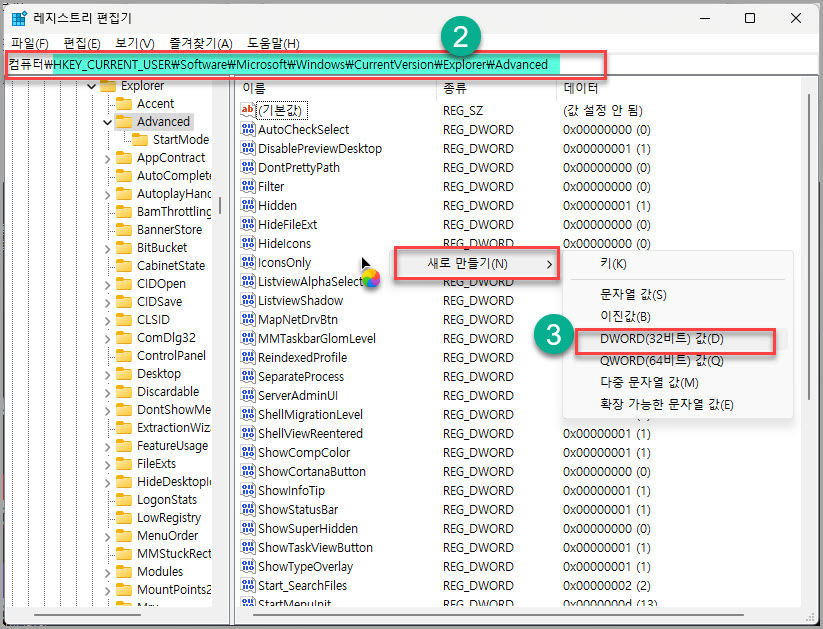
4 이름을 ShowSecondsInSystemClock 로 입력합니다.
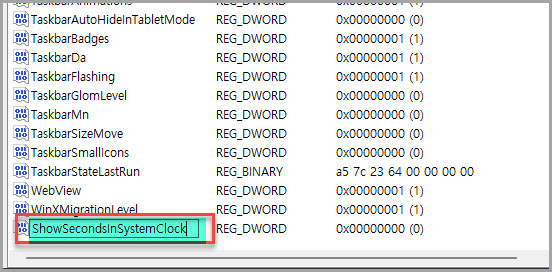
5 추가한 데이터를 더블 클릭하여, 편집창을 열고 값 데이터를 '1'로 입력합니다.
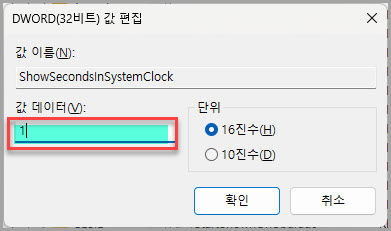
6 재부팅 또는 로그오프 후 적용되며, 윈도우 탐색기를 재실행하여 적용할 수도 있습니다. 단축키 Ctrl + Alt + Delete를 눌러서 작업관리자를 실행합니다. 프로세스 탭에서 Windows 탐색기를 찾아 다시 시작해 주세요.
7 참고로 아래 레지스트리 파일을 실행하면, 바로 적용이 가능하니, 위의 과정이 귀찮으신 분들은 아래 파일을 다운로드하여서 실행시키면 됩니다.
윈도우11 시계 초 단위 설정
윈도우 11은 위와 같은 방법으로는 초단위 설정이 불가능합니다. 실제로 제가 해보니 되지 않습니다. 다시 말해 레지스트리 수정 방법으로는 변경이 되지 않습니다. 별도의 앱을 설치해야만 초단위로 설정이 가능합니다.
1 마이크로소프트 스토어를 실행합니다.
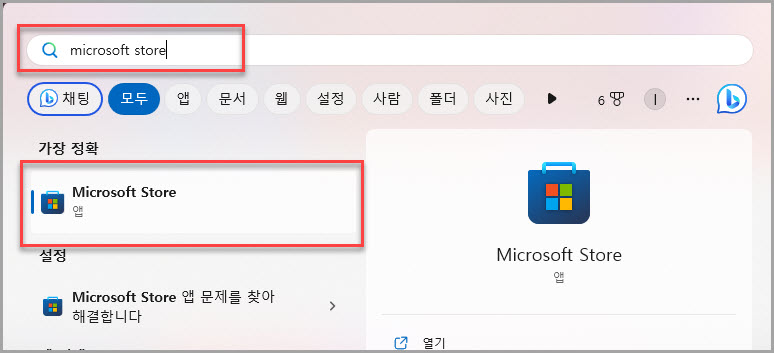
2 ElevenClock 어플을 검색하여 설치합니다.
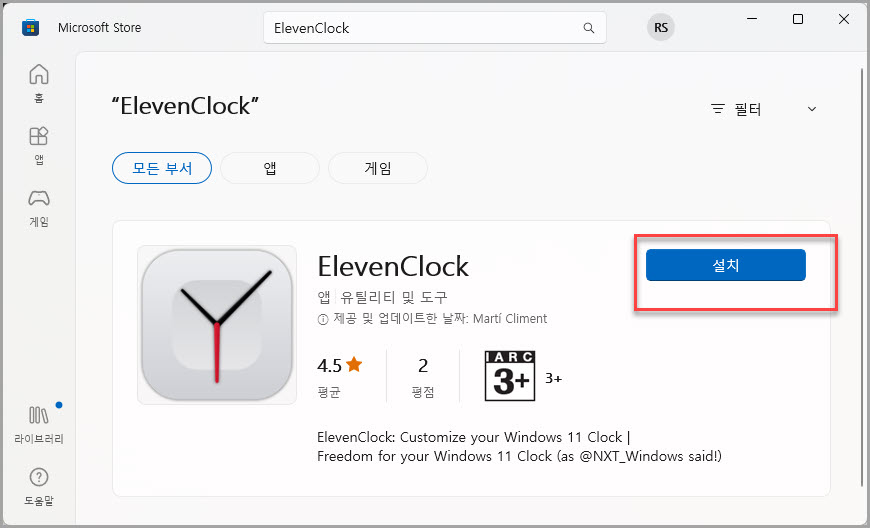
3 설치 후, ElevenClock 프로그램을 실행합니다.
4 먼저 언어 설정화면이 나오는데요. Korean으로 설정합니다. 추후에 설정에서 변경가능합니다. 환영한다는 메시지가 나오는데, 그냥 건너뛰기를 합니다.

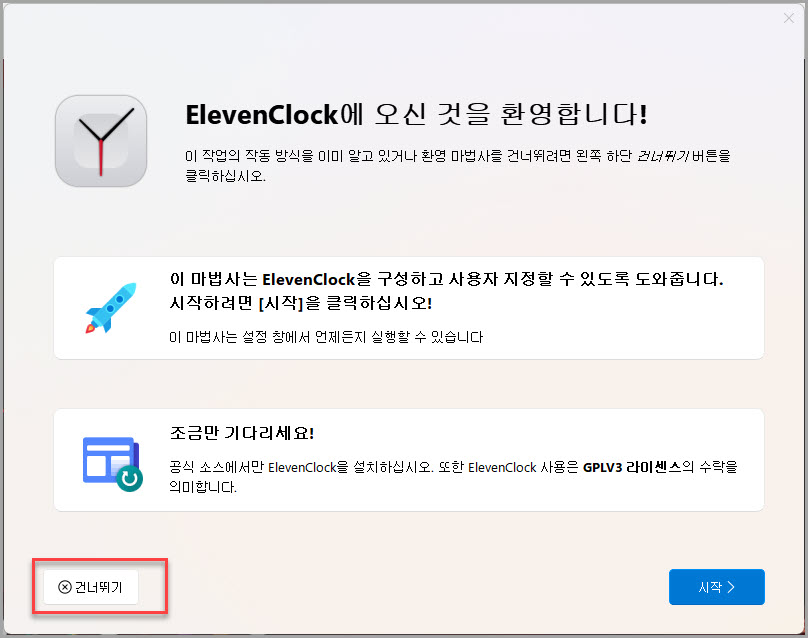
4 작업표시줄의 날짜시계 항목에서 마우스 우클릭을 합니다.
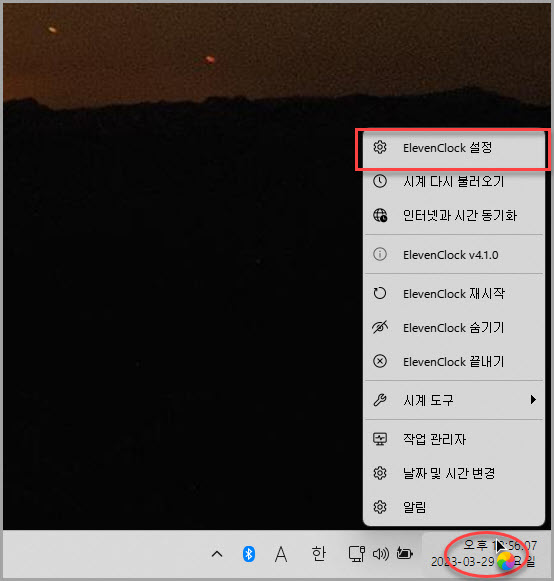
5 아래와 같이 설정하시면, 작업표시줄 날짜시간탭에 초단위로 표시할 수 있습니다. 또한 시계에 요일도 설정할 수 있습니다. 자신의 편의에 따라 설정하시기 바랍니다.

6 결과 화면입니다. 요일과 초단위로 설정해서 사용하니 전보다는 편리한 것 같습니다.
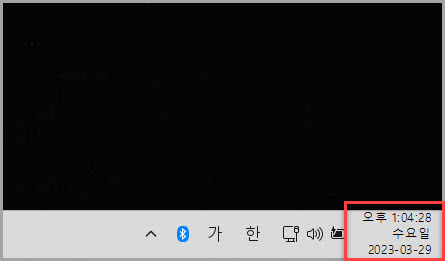
오늘은 윈도우10과 윈도우11에서 작업표시줄 시간을 초 단위로 표시하는 방법에 대해서 알아보았습니다. 윈도우10과 윈도우11에서 초단위 표시를 적용하는 방법은 약간 상이합니다. 윈도우11에서는 레지스트리 편집방식이 적용되지 않습니다. 프로그램을 설치해야만 적용할 수 있다는 점 유의하시기 바랍니다. 초 단위 설정은 리소스를 많이 잡아먹는 단점이 있긴 하지만, 초시계가 필요한 분들은 설정하면 정말유용하게 사용할 수 있습니다. 많은 도움이 되었으면 좋겠습니다. 감사합니다. 다음 시간에는 더 좋은 포스팅으로 찾아뵙겠습니다.
'OS & IT 기기 > Windows 10 & 11' 카테고리의 다른 글
| [Windows 꿀팁] 윈도우11 사용자 계정 추가 방법 (0) | 2023.04.03 |
|---|---|
| [Windows 꿀팁] 윈도우11 파일 확장자 변경 및 확장자 숨기기/보기 설정 방법 (0) | 2023.04.01 |
| [Windows Tips] 윈도우11 작업표시줄 날짜 요일 표시하는 방법 (0) | 2023.03.29 |
| [Windows 11] 윈도우11 시작 프로그램 등록 및 삭제 관리방법 (1) | 2023.03.27 |
| [Windows Tips] 윈도우 10&11 사진 미리보기 설정 방법 (0) | 2023.03.21 |
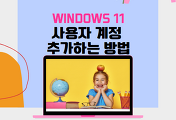



댓글